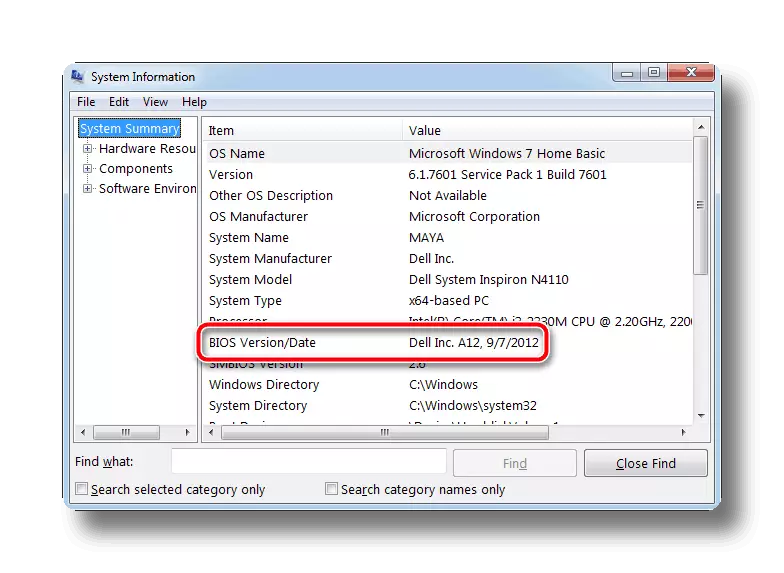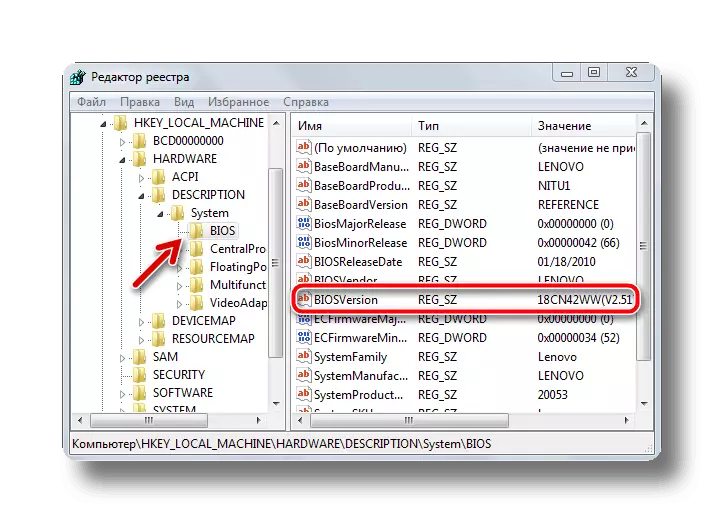มีหลายเหตุผลที่กระตุ้นความจำเป็นในการอัปเดต BIOS เจ้าของแล็ปท็อปจาก Acer หากจำเป็นสามารถติดตั้งเวอร์ชั่นใหม่ของเฟิร์มแวร์ แม้จะไม่มีปัญหาในระหว่างการอัพเดทคุณต้องระมัดระวังและเอาใจใส่อย่างมากเพื่อให้การกระทำอาละวาดไม่ได้นำไปสู่ปัญหาเพิ่มเติม
อัพเดต BIOS บนแล็ปท็อป Acer
บ่อยครั้งที่ผู้ใช้ตัดสินใจที่จะอัปเดตด้วยเหตุผลต่อไปนี้:- การเปลี่ยนโปรเซสเซอร์ซึ่งจำเป็นต้องใช้ปลอกล่าสุด
- การเชื่อมต่อฮาร์ดดิสก์ภายนอกที่มีความจุหน่วยความจำเกินความสามารถของการประกอบ BIOS ที่มีอยู่
- ในกระบวนการอัพเกรดพีซีสำหรับการทำงานที่ปรับตัวขององค์ประกอบที่ต้องการความสามารถของระบบขั้นสูงเพิ่มเติม
- ในการโอเวอร์คล็อกการ์ดวิดีโอหรือโปรเซสเซอร์ เมื่อได้รับความเสียหายรุ่นปัจจุบันของเชลล์
บทความนี้อธิบายวิธีที่เป็นไปได้ในการอัพเดต BIOS บนแล็ปท็อป Acer การดำเนินการที่คุณสร้างและมีความเสี่ยง!
จำเป็นต้องระบุว่าจำเป็นต้องเริ่มต้นกระบวนการดังกล่าวด้วยนิยามของเวอร์ชันปัจจุบันและค้นหาการปรากฏตัวของแอสเซมบลีล่าสุดเพิ่มเติม นอกจากนี้คำแนะนำโดยละเอียดสำหรับการอัปเดตเชลล์จะอธิบายด้วยคำแนะนำเกี่ยวกับการติดตั้งที่ถูกต้องของ BIOS
ขั้นตอนที่ 1: นิยามของการประกอบ BIOS ที่ติดตั้ง
มีหลายวิธีในการดูข้อมูลดังกล่าวซึ่งคุณสามารถเลือกด้วยวิธีที่สะดวกที่สุด:
- เปิดเมนูเริ่มเรียกใช้ "บรรทัดคำสั่ง" ป้อน msinfo32 แล้วกด ENTER หลังจากนั้นหน้าต่าง "ข้อมูลระบบ" จะปรากฏขึ้นซึ่งคุณต้องหาตัวบ่งชี้ข้อมูล BIOS
- ผ่านบรรทัดคำสั่งเดียวกันคุณสามารถป้อน regedit หลังจากนั้นคุณจะสามารถใช้งานโปรแกรมแก้ไขรีจิสทรีที่ไปที่แท็บ HKEY_LOCAL_MACHINE \ ฮาร์ดแวร์ \ คำอธิบาย \ BIOS ทางด้านขวาของหน้าต่างวัตถุประสงค์ของการลงทะเบียนจะถูกไฮไลต์ซึ่งคุณต้องคลิกที่บรรทัด "biosversion" ข้อมูลจะปรากฏขึ้นพร้อมกับหมายเลขของคุณ
- รีสตาร์ทอุปกรณ์และหลังจากสกรีนเซฟเวอร์แรกปรากฏขึ้นพร้อมกับโลโก้เมนบอร์ดกดปุ่ม F2 เพื่อเข้าสู่ BIOS เอง คลิกที่แท็บ "หลัก" และเปิด "ข้อมูลระบบ" ที่ที่เฟิร์มแวร์ปัจจุบันจะถูกระบุ ฟิลด์นี้จะเรียกว่า "การแก้ไข BIOS", "รุ่น BIOS ระบบ" หรือในลักษณะเดียวกันขึ้นอยู่กับรุ่น
ขั้นตอนที่ 2: ดาวน์โหลดไฟล์ไฟล์ BIOS
ก่อนอื่นควรสังเกตว่าการดาวน์โหลดไฟล์การติดตั้งใด ๆ จะต้องดำเนินการจากแหล่งที่มาอย่างเป็นทางการของผู้ผลิตรายเดียวหรือส่วนประกอบนั้น ในกรณีนี้คุณจะต้องไปที่ทรัพยากร Acer และดำเนินการต่อไปนี้ที่นั่น:
ไปที่หน้าสนับสนุนของเว็บไซต์อย่างเป็นทางการ Acer
- ในหน้าต่างเบราว์เซอร์ที่เปิดขึ้นให้ค้นหาไฟล์อัปเดตที่จำเป็นด้วยหนึ่งในสองวิธี: ป้อนหมายเลขซีเรียลของแล็ปท็อปหรือเลือกอุปกรณ์ด้วยตนเองโดยการระบุหมวดหมู่คอมพิวเตอร์ชุดและรุ่น
- ในหน้าถัดไประบุระบบปฏิบัติการของคุณแล้วคลิกที่ข้อดีด้านซ้ายของจารึก "BIOS / เฟิร์มแวร์" ในรายการที่คลี่ออกเวอร์ชันที่มีอยู่ทั้งหมดจะปรากฏขึ้นพร้อมกับวันที่แอสเซมบลีซึ่งเลือกที่เหมาะสมและคลิกที่ปุ่ม "ดาวน์โหลด"
- หลังจากที่ไฟล์เก็บถาวรถูกดาวน์โหลดไปยังแล็ปท็อปให้แกะและค้นหาภายในโฟลเดอร์ Windows โฟลเดอร์นี้มีไฟล์อัปเดตที่เซ็นชื่อโดยรุ่นที่เหมาะสม
ก่อนที่คุณจะเรียกใช้การติดตั้งให้ปิดโปรแกรมที่ทำงานทั้งหมดและตัดการเชื่อมต่อโปรแกรมป้องกันไวรัสเพื่อไม่ให้เกิดความล้มเหลวในการติดตั้งและเพิ่มความเร็วในการรีบูตระบบ
- เรียกใช้ไฟล์เฟิร์มแวร์และรอให้คอมพิวเตอร์
- เมื่อระบบเริ่มต้นแล้วจะเปลี่ยนเป็นโหมดที่ตั้งไว้ล่วงหน้าโดยอัตโนมัติและกระบวนการติดตั้งของเชลล์ที่อัปเดตจะเริ่มขึ้นซึ่งจะใช้เวลาประมาณ 15 วินาที
- ถัดไปพีซีจะรีสตาร์ทอีกครั้งและคุณจะต้องคลิกที่ปุ่ม F2 เมื่อคุณเริ่มไปที่การตั้งค่า BIOS และตรวจสอบให้แน่ใจว่ามีการระบุเวอร์ชันใหม่ในแท็บข้อมูลแอสเซมบลี
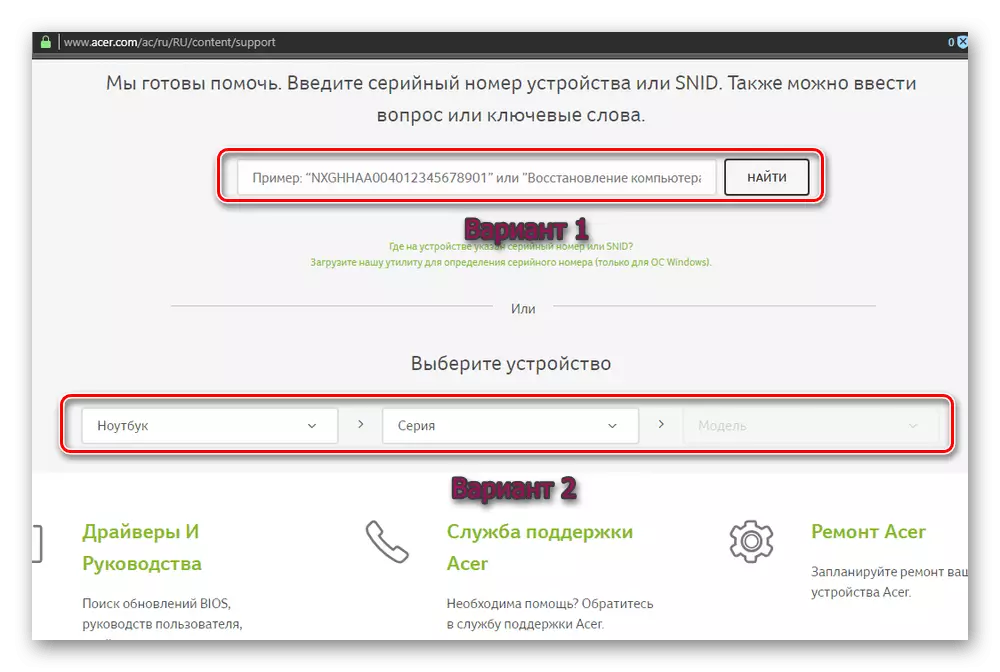
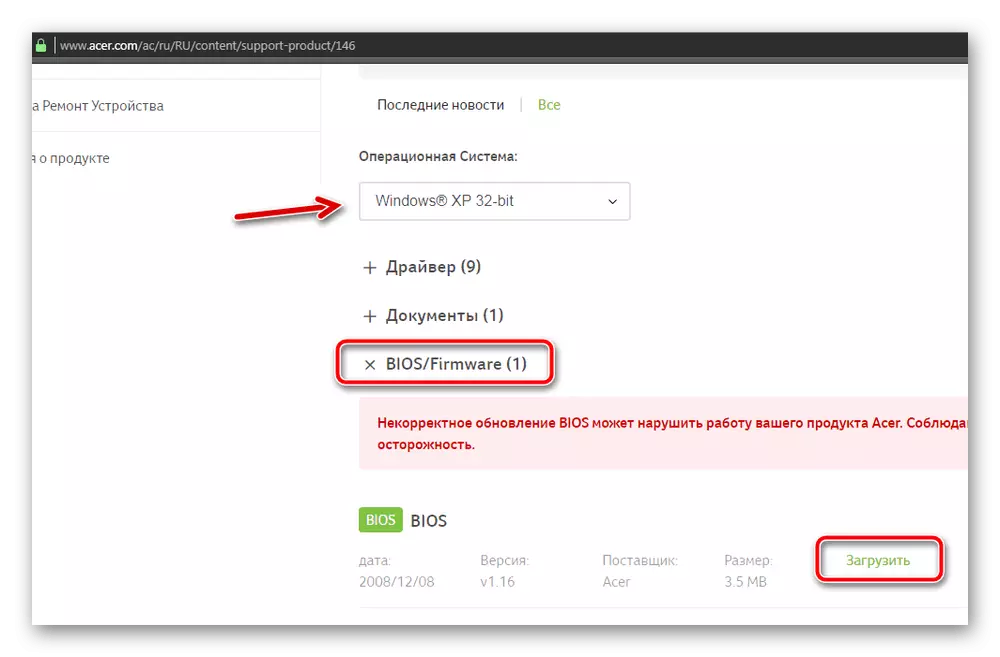
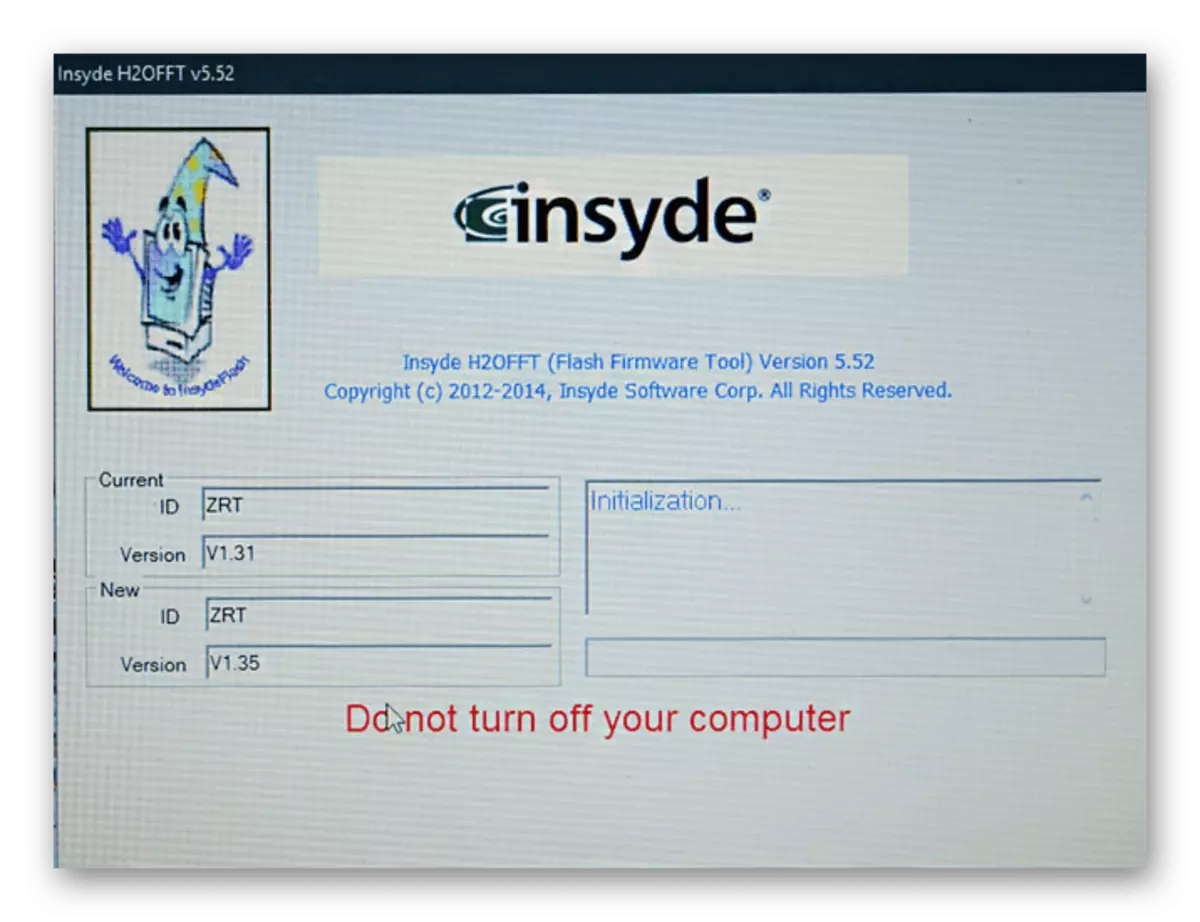
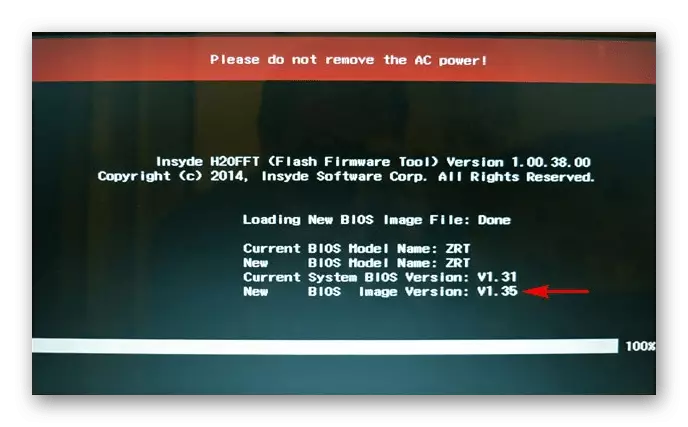
บันทึก! เป็นที่น่าสังเกตว่าตัวเลือกที่ถูกต้องที่สุดคือการติดตั้งการอัปเดตขั้นตอน ซึ่งหมายความว่าตัวอย่างเช่นหากคุณมีการชุมนุม 1.32 และบนเว็บไซต์ของนักพัฒนามี 1.35, 1.36, 1.37 และ 1.38 ล่าสุดจากนั้นจะเป็นการดีกว่าที่จะดาวน์โหลดรุ่นถัดไปหลังจากที่ของคุณเพื่อผลิตทั้งหมดข้างต้น ขั้นตอนตรวจสอบว่าปัญหาได้รับการแก้ไขหรือไม่ ถ้าไม่คุณสามารถดาวน์โหลดเฟิร์มแวร์ถัดไป
การติดตั้ง BIOS มากกว่า
ขั้นตอนดังกล่าวเป็นสิ่งจำเป็นหากไฟล์ระบบที่มีอยู่ได้รับความเสียหายและจำเป็นต้องติดตั้งใหม่ สำหรับวัตถุประสงค์เหล่านี้คุณจะต้องดำเนินการทั้งหมดข้างต้นในขั้นตอนที่ 1 และ 2 ขั้นตอน แต่ที่ขั้นตอนการดาวน์โหลดไฟล์อัปเดตคุณต้องดาวน์โหลดรุ่นเดียวกันตามที่คุณติดตั้งไว้แล้ว ทุกอย่างดำเนินการในลักษณะเดียวกันในบางกรณีผู้ใช้ Acer มีความปรารถนาที่จะย้อนกลับเฟิร์มแวร์กลับไปยังรุ่นก่อนหน้า มันจะไม่ทำงานออกมาเนื่องจากระบบเพียงให้ข้อผิดพลาดในกระบวนการของการจัดการที่คล้ายกันและจะต้องมีการโหลดมากกว่าการสร้างใหม่
การกู้คืนประสิทธิภาพของแล็ปท็อปด้วยการติดตั้งเฟิร์มแวร์ที่ไม่เหมาะสม
หากด้วยเหตุผลบางอย่างในระหว่างกระบวนการติดตั้งความล้มเหลวที่เป็นระบบเกิดขึ้นหรือสถานการณ์อื่น ๆ ซึ่งนำไปสู่ความล้มเหลวที่สมบูรณ์ของระบบให้ทำตามคำแนะนำต่อไปนี้:
- ตัวเลือกนี้เหมาะสำหรับ Acer Gadgets ซึ่ง BIOS ไม่ใช่ UEFI (ซึ่งสามารถพบได้ในเอกสารทางเทคนิคของอุปกรณ์หรือบนเว็บไซต์ทางการ) ดังนั้นดาวน์โหลดเวอร์ชั่นเฟิร์มแวร์ที่ต้องการให้แกะคลับเก็บถาวรและคัดลอกโฟลเดอร์ DOS บนแฟลชไดรฟ์ FAT32 ที่ฟอร์แมตไว้ล่วงหน้า ใส่ลงในแล็ปท็อปที่ไม่ทำงานให้ยึดคีย์ FN + ESC และกดค้างไว้เปิดเครื่อง ปุ่มเหล่านี้จะต้องเก็บไว้ประมาณ 30 วินาทีจนกว่าระบบจะรีสตาร์ทในกระบวนการที่ระบบถูกกู้คืน
- หากคุณยังเป็นเจ้าของรุ่นล่าสุดของ Leptopov Eyser จากนั้นวิธีเดียวที่จะออกจากสถานการณ์จะดึงดูดศูนย์บริการสำหรับปรับขนาดอุปกรณ์ ความจริงก็คือว่าขั้นตอนการถอดแยกชิ้นส่วนคอมพิวเตอร์หายไปโปรเซสเซอร์จากเมนบอร์ดให้ใส่ลงในโปรแกรมเมอร์พิเศษที่เฟิร์มแวร์ที่ติดตั้งถูกลบและมีสไตล์ใหม่
บันทึก! เพื่อหลีกเลี่ยงการเปลี่ยนอุปกรณ์ของคุณใน "Brick" อย่างเคร่งครัดทำตามคำแนะนำที่ระบุในบทความนี้และตรวจสอบให้แน่ใจอย่างถาวรว่าการปรับปรุงนั้นเหมาะสม
บทสรุป
ไม่ว่าในกรณีใดด้วยกระบวนการกระพริบที่ประสบความสำเร็จแล็ปท็อปของคุณจะไม่ทำงานแย่ลงอย่างแน่นอน แต่การกำจัดปัญหาเนื่องจากมีการตัดสินใจที่จะอัปเดต BIOS อาจไม่เกิดขึ้น ความจริงก็คือมีเหตุผลอื่น ๆ ที่เกี่ยวข้องกับไวรัสไดรเวอร์ที่เสียหายหรือมีคุณภาพไม่ดีซึ่งเป็นอันตรายทั้งการประกอบที่ไม่ดีของระบบปฏิบัติการซึ่งส่งผลกระทบต่อประสิทธิภาพต่ำของแล็ปท็อป Acer